Als u meerdere cursussen geeft, kunt u nu opdrachten kopiëren naar andere cursussen. Als u opdrachten van een bron naar een doelcursus wilt kopiëren, dient u te beschikken over de rolmachtiging Opdrachten > Kopiëren naar andere cursussen en moet u zijn ingeschreven voor zowel de bron- als de doelcursus. De machtiging is standaard uitgeschakeld voor alle rollen.
Welke attributen kunnen worden gekopieerd
U kunt opdrachten als volgt kopiëren:
- Selecteer een bestaande opdracht met de tool Opdrachten, of
- Met behulp van de tool Nieuwe inhoudservaring (Lessen).
Met elk van deze methoden kunnen instructeurs de volgende opdrachtkenmerken naar de nieuwe bestemming kopiëren:
- Opdrachtenmap en de bijbehorende eigenschappen, waaronder instructies, opdrachtcategorie en zichtbaarheid
- Opdrachteigenschappen, waaronder beschrijving en categorie
- Bijlagen zoals directe bestandsbijlagen, geüpload vanuit Google Workspace of OneDrive, en audio- en videobestanden
- Score-onderdeel en scorecategorie
- Beschikbare datums
- Informatie over indiening en voltooiing, inclusief het optionele score-onderdeel en het cursusschema, indien gebruikt.
- Rubric(s) gekoppeld aan de opdracht. Wanneer u een opdracht kopieert die gebruikmaakt van een gedeelde rubric, wordt de rubric ook gekopieerd in plaats van dat een gekopieerde opdracht aan een gedeelde rubric wordt gekoppeld. De gekopieerde toewijzing is gekoppeld aan de gekopieerde rubric. Als voor een opdracht een rubric wordt gebruikt die is gearchiveerd, wordt de rubric gekopieerd en blijft deze de gearchiveerde status behouden in de doelcursus.

|
Opmerking: Wanneer opdrachten die gebruikmaken van verwerkingstools van derden worden gekopieerd, wordt de processor samen met de opdrachten gekopieerd. Om ervoor te zorgen dat de verwerkingstool van derden deze informatie ontvangt, moet de vervangende parameter $Activity.id.history worden ingeschakeld tijdens van de registratie. Aangezien vervangende parameters aflopen van registratie naar implementatie naar koppeling, zorgt het inschakelen van deze parameter op het moment van registratie ervoor dat de informatie wordt opgenomen in alle startprocedures en kennisgevingen van indieningen. |
De volgende kenmerken worden niet gekopieerd:
- Instructiesnelkoppelingen en bijlagebronnen die zijn gemaakt met de actie Koppeling toevoegen aan bestaande activiteit.
- Met Afbeelding invoegen instructieafbeeldingen toegevoegd die zijn opgeslagen in cursusbestanden.
- Beschikbaarheid releasevoorwaarden en speciale toegangsinstellingen
- Indienings- en voltooiingsinformatie, waaronder de toewijzing van groepsopdrachten
- Evaluatie- en feedbackinformatie, waaronder Turnitin-koppelingen, competentie en resultaatkoppelingen
- Koppelingen van inhoudsonderwerpen (bijvoorbeeld of de opdracht is gekoppeld vanuit inhoud)
Opmerking: in sommige gevallen kunnen verwijzingen naar koppelingen en afbeeldingen die niet zijn gekopieerd, leiden tot verbroken koppelingen.
Een opdracht kopiëren naar een andere cursus
- Doe één van de volgende dingen:
- Klik op de navigatiebalk van de cursus met de opdracht die u wilt kopiëren op Opdrachten. Klik in de lijst met opdrachten op het contextmenu naast de titel van de opdracht en klik op Kopiëren naar andere cursussen. De workflow Opdrachten > Kopiëren naar andere cursussen bevat optionele opties voor de plaatsing van doelen en voor zichtbaarheid. Hierdoor kunnen instructeurs snel opdrachten kopiëren naar specifieke locaties binnen de bestemmingscursus en de zichtbaarheid van toewijzingen bepalen.

- Klik vanuit de lijst met opdrachten in Nieuwe inhoudservaring (Lessen) om de vervolgkeuzelijst Meer acties uit te vouwen. Klik vervolgens op Kopiëren naar een andere cursus.

- Klik om de rubrics en/of score-onderdelen te selecteren als u deze items samen met de opdracht wilt kopiëren.
- Zoek in het gebied Bestemmingen kiezen op trefwoord of semester om de doelcursussen voor de opdracht te zoeken.
 | Opmerking: alleen de cursusedities waarvoor een gebruiker de machtiging Kopiëren naar andere cursussen heeft, worden weergegeven in de lijst Bestemmingen kiezen. |

- Klik om de doelcursussen voor de opdracht te selecteren.
 | Opmerking: Standaard kunt u maximaal 10 cursussen selecteren. |
- Vouw de doelcursus uit om de locatie en zichtbaarheid van de opdracht in te stellen.
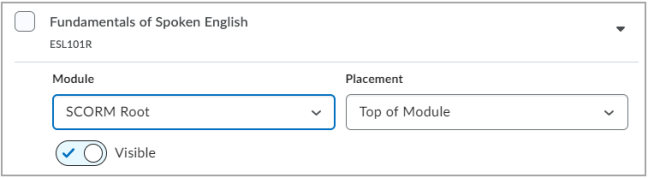
- Klik op Volgende.
De voortgangspagina geeft de status van elke doelcursus en eventuele problemen aan. Als u de voortgangspagina verlaat, geeft een minibalkmelding in Brightspace® aan wanneer de opdracht naar alle doelcursussen is gekopieerd. U kunt op de melding klikken om de voortgangspagina te openen om de status en de geregistreerde problemen te bekijken.
De functie Kopiëren wordt ingeschakeld op basis van de tool en de methode die uw instelling gebruikt:
| Tool |
Standaardstatus |
| Opdrachten > Kopiëren naar andere cursussen |
Aan |
Nieuwe inhoudservaring (lessen)
|
Aan |